Material Exchange Format (MXF), containerformatet for profesjonell digital video og lyd medier definert av et sett med SMPTE-standarder, er designet for å løse en rekke problemer med ikke-profesjonelle formater. MXF har full tidskode og metadatastøtte, og er ment som en plattform-agnostisk stabil standard for fremtidige profesjonelle video- og lydapplikasjoner. MXF er et "container" eller "wrapper" format i stedet for komprimert format, det garanterer ikke at hver MXF-fil kan identifiseres med noen form for dekoder.
QuickTime er en innebygd mediespiller med kraftig multimedieteknologi, som gjør at du kan se på internettvideo, HD-filmtrailere og personlige medier, og jobber med et bredt utvalg av filformater, og gir deg det ekstraordinære videokvaliteten i høy kvalitet. QuickTime er ikke bare en mediespiller, men også en komplett multimediearkitektur, som kan brukes til en rekke medieopprettelser, produksjon og distribusjon, og gir end-to-end-støtte for denne prosessen: inkludert real-time fangst av media, syntetiske medier programmatisk, importere og eksportere eksisterende medier, samt redigering og produksjon, komprimering, distribusjon og brukeravspilling, etc.
Panasonics DVCPRO P2, dataregistreringskameraanlegget, produserer MXF-filen som er gjensidig inkompatibel på grunn av ugjennomsiktige underformatalternativer som er skjult bak MXF-filtypen. Uten avanserte verktøy var det umulig å skille disse inkompatible formatene. For å se P2 MXF-videoen på Apple QuickTime på Mac, må du først konvertere den til QuickTime-kompatibel MOV-video. AnyMP4 Mac MXF til MOV Converter kan hjelpe deg med å konvertere noen P2 MXF-filer til QuickTime-video på Mac med super rask hastighet og utmerket kvalitet.
For å konvertere P2 MXF til QuickTime på Mac, må du laste ned AnyMP4 MXF til MOV Converter for det første for videre erfaring.
Sikker nedlasting
Sikker nedlasting
Start dette programmet for å åpne det. Med dette brukervennlige grensesnittet kan du enkelt finne "Add Video" -knappen for å laste flere P2 MXF-videoer som er tatt av Panasonic HD-videokameraer.
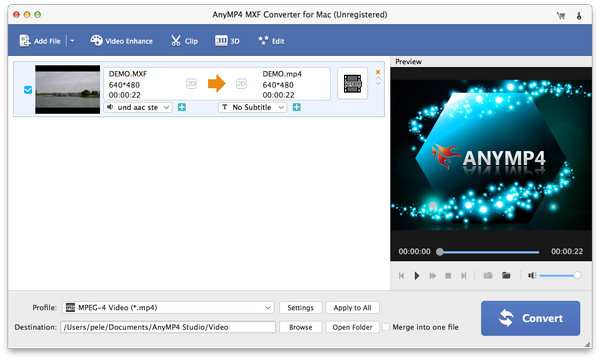
For å konvertere MXF til QuickTime MOV, bør du klikke på "Profil" nedtrekksknappen for å velge formatet "General Video> MOV - QuickTime Video (*. Mov)" for utdataformat.
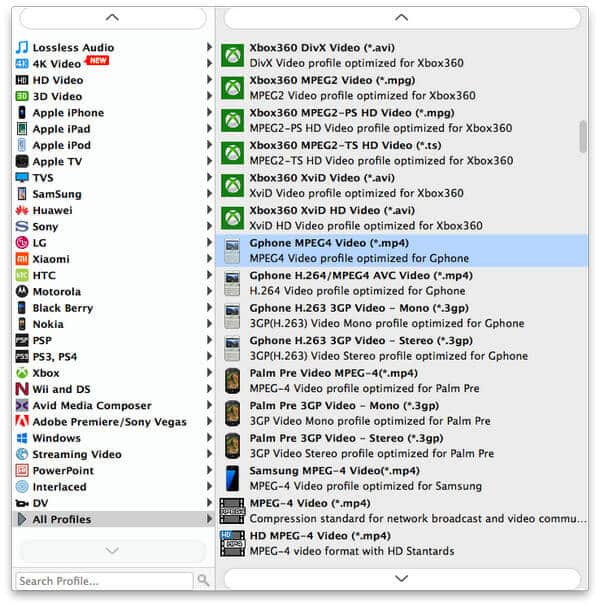
Klikk på "Beskjær" -knappen for å gå inn i "Rediger" -vinduet, og du kan beskjære videorammen, som er den gule linjen rundt filmen. Dra de omkringliggende håndtakene for å kvitte seg med avlinger. Kontroller "Keep Aspect Ratio" for å beskjære video under betingelse av Keep Aspect Ratio som Original, Crop Area, 16: 9 eller 4: 3. Og "Zoom-modus" kan bare treffes når utgangsprosjektet er forskjellig fra den ene av kildefilen.
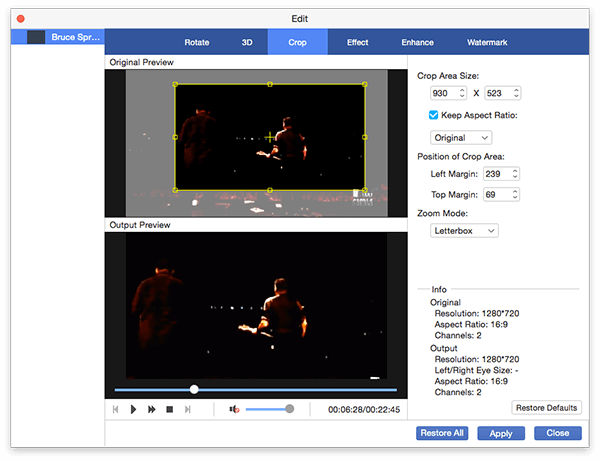
Klikk på "Vannmerke" -knappen i "Rediger" -vinduet, og du kan sjekke alternativet Aktiver vannmerke. Den lar deg legge til tekstvannmerke og endre skrift og farge, og velg også et bilde fra PC-lokalfil for å legge til videobildet og justere posisjonen.
Klikk på "Konverter" -knappen for å starte MXF til QuickTime MOV-konvertering uten noen begrensning.